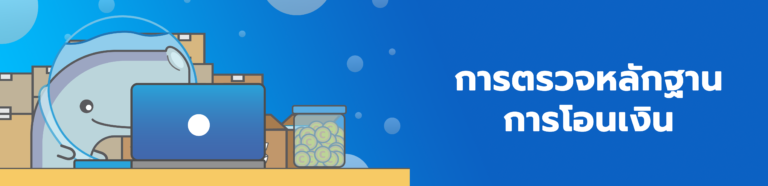
1. เมื่อลูกค้าโอนเงินมาให้แจ้งโอนเงิน โดยคลิก “แจ้งโอนเงิน”
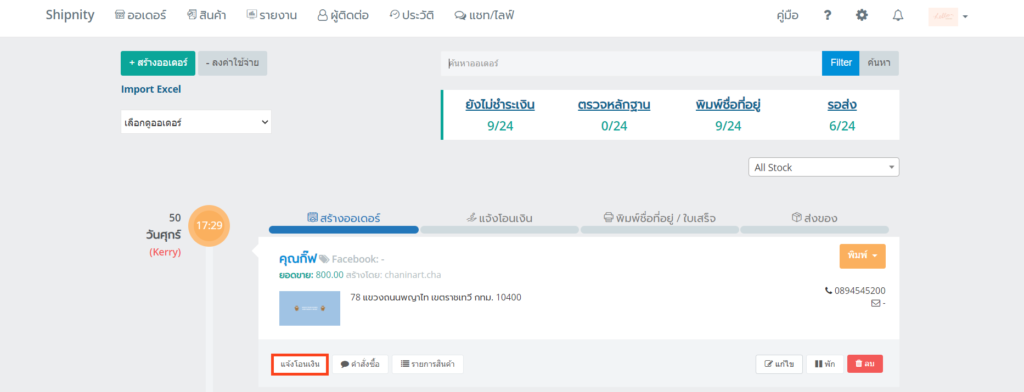
2. เลือก
– ธนาคารที่แจ้งโอนเงิน
– วัน เวลาที่ลูกค้าแจ้งโอนเงิน
– ระบุยอดที่แจ้งโอน
– แนบสลิป
จากนั้น “บันทึก”
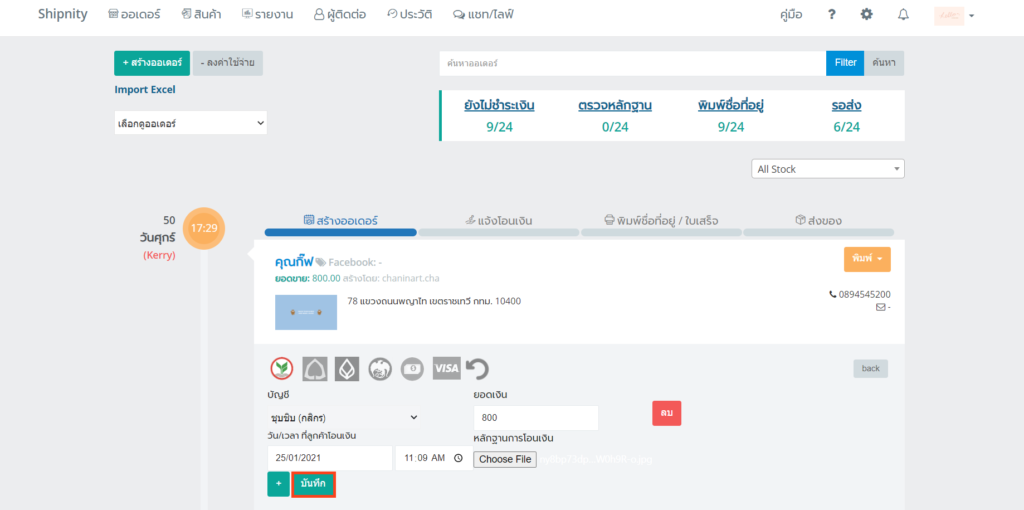
3. กด “ยืนยัน” หรือ “ปฏิเสธ” หลักฐานการแจ้งโอนเงินได้เลย
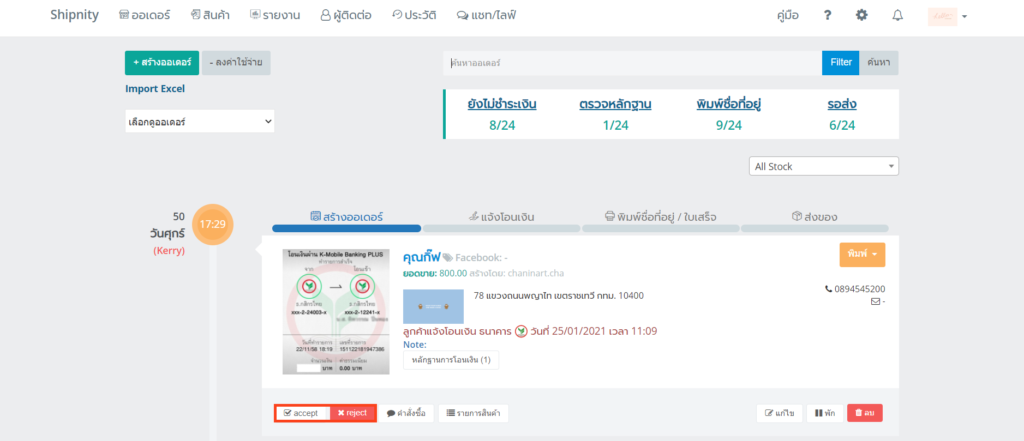
– หากไม่ต้องการกดยืนยัน หรือปฏิเสธการแจ้งโอนเงินทุกครั้ง
สามารถปิดฟังก์ชันต้องยืนยันการแจ้งโอนเงินหลังแจ้งโอนเงินทุกครั้ง ได้ดังนี้
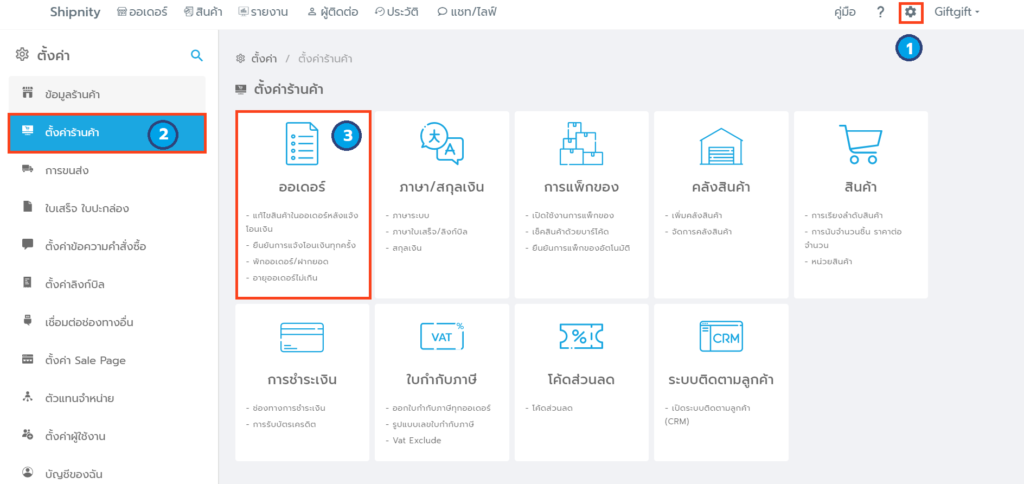
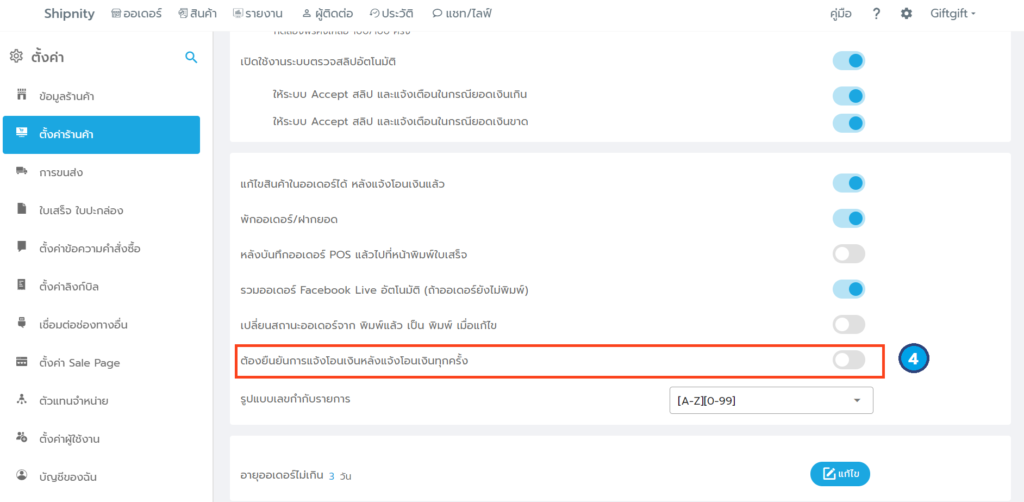
4. ถ้าต้องการให้แสดงเฉพาะออเดอร์ที่แจ้งโอนเงินแล้ว และรอตรวจหลักฐานการโอนเงินให้เลือกเมนู “ตรวจหลักฐานการโอนเงิน”
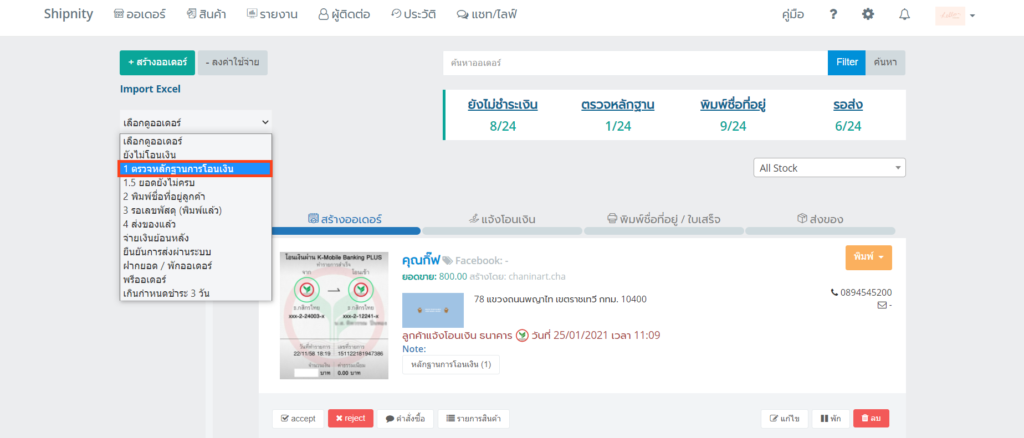
5. สามารถกดยืนยันทุกรายการ เลือกคลัง และเลือกธนาคารที่ต้องการตรวจสอบได้ โดยออเดอร์ที่โอนเงินล่าสุดจะอยู่ด้านบน
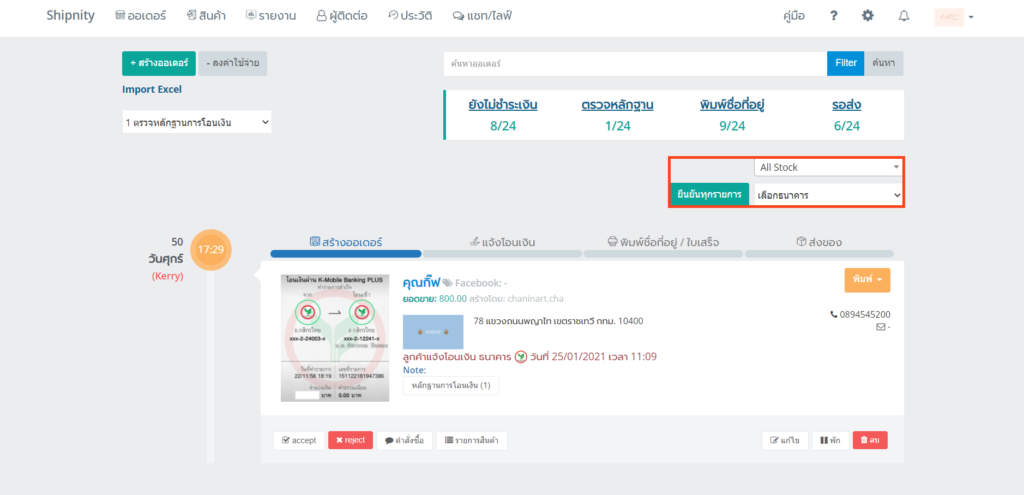
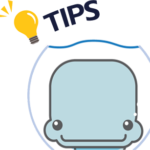
ถ้าลูกค้าใช้สลิปโอนเงินซ้ำระบบจะแจ้งเตือนว่า หลักฐานการโอนเงินซ้ำ
โดยทางร้านสามารถคลิกที่เลขออเดอร์เพื่อตรวจสอบได้!
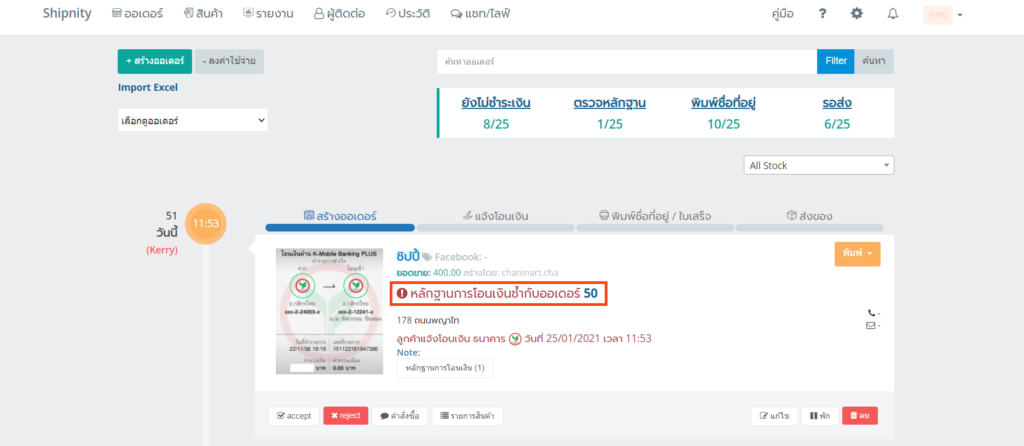
วิธีเปิดใช้งานฟังก์ชันตรวจสอบสลิปอัตโนมัติ
– การเปิดใช้ฟังก์ชันตรวจสอบสลิปอัตโนมัติ
ซึ่งฟังก์ชันนี้ระบบจะกรอกทุกอย่างให้เองอัตโนมัติทั้งยอดที่โอน วันเวลา และธนาคารที่โอน รวมถึงตรวจสอบความถูกต้องของสลิป (โดยสามารถทดลองใช้ฟรี 100 ครั้ง)
เมื่อใช้ครบทดลองฟรีแล้วจะคิดครั้งละ 0.5 บาท สามารถทำได้ดังนี้เลย
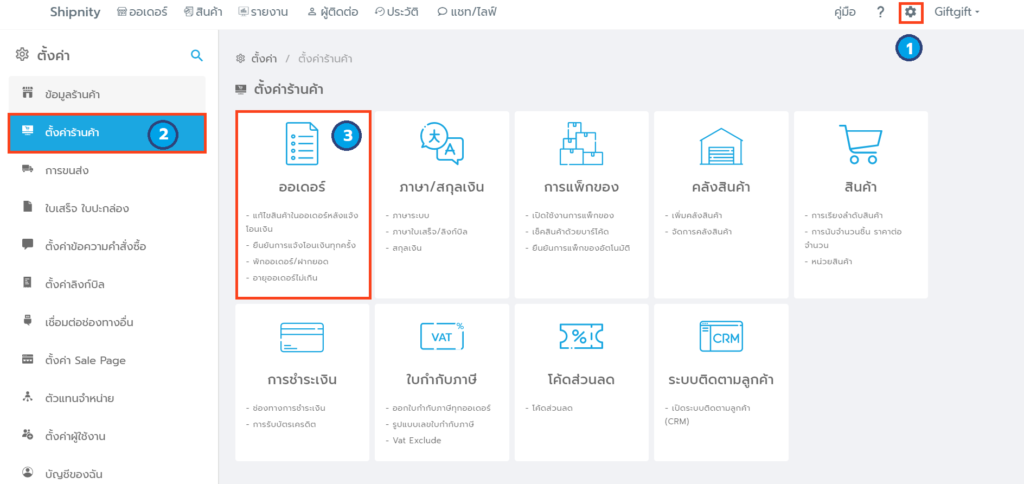
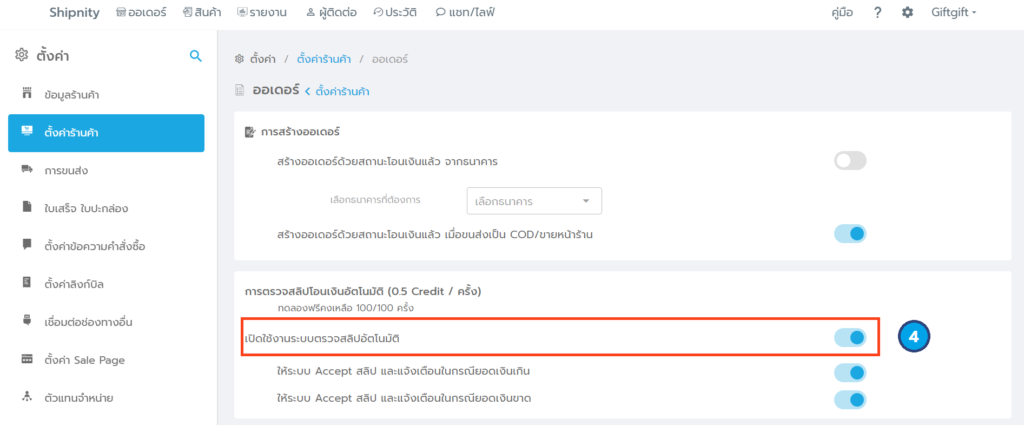
สอบถามการใช้งานได้ที่
โทร 065-226-8844
Line: @shipnity
Facebook: facebook.com/shipnity
